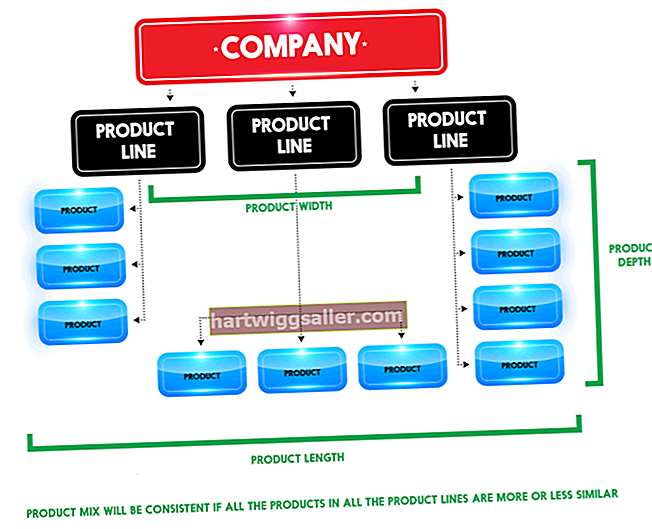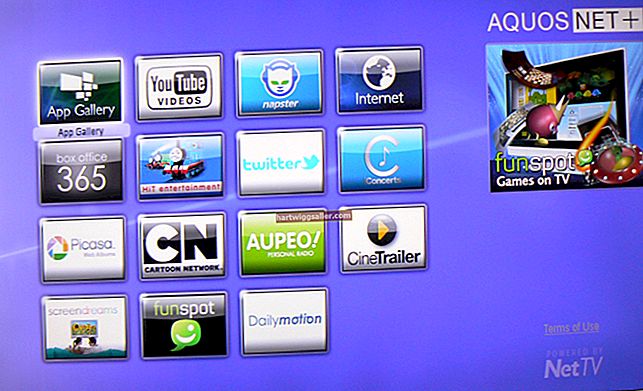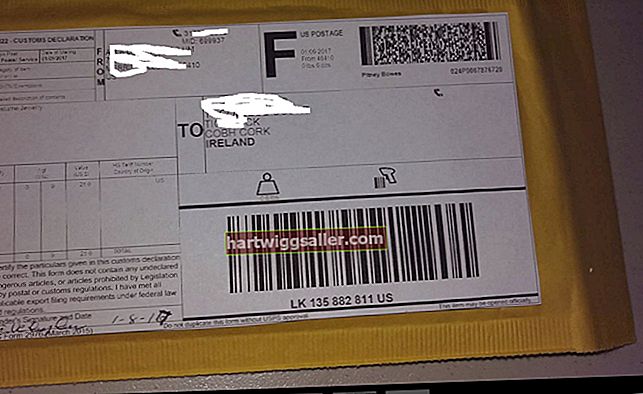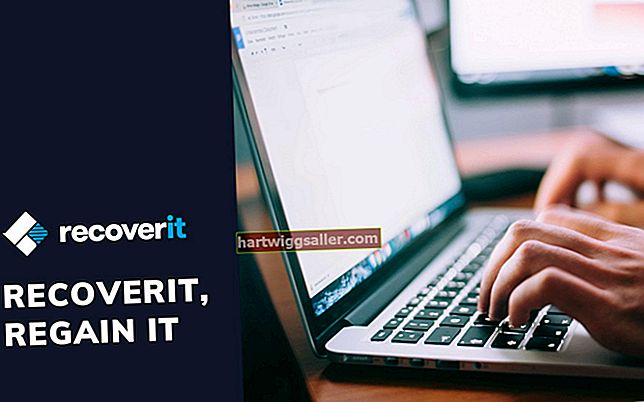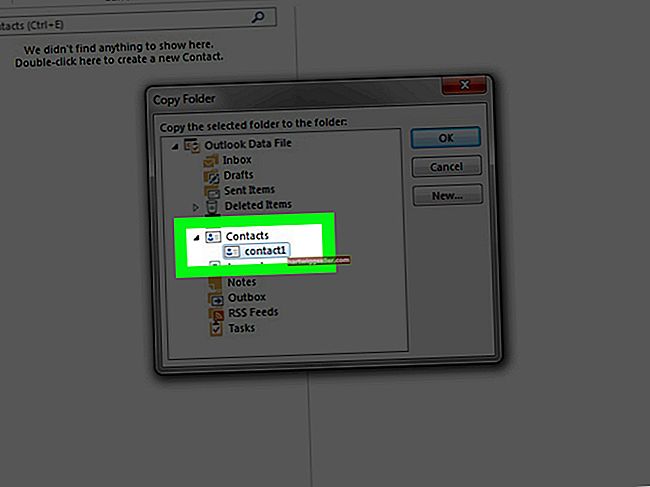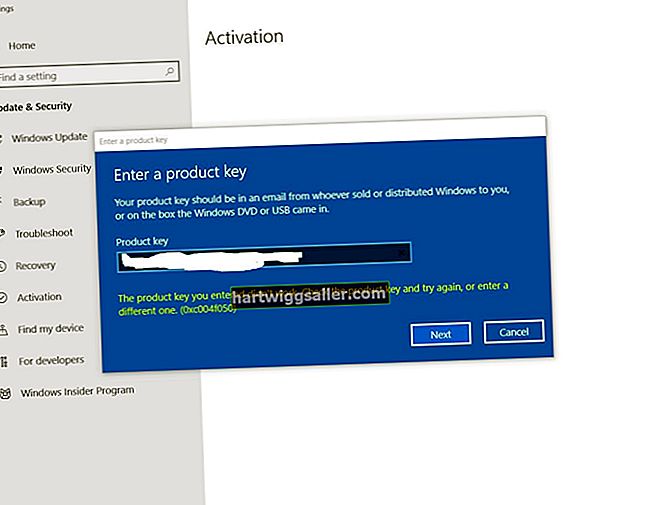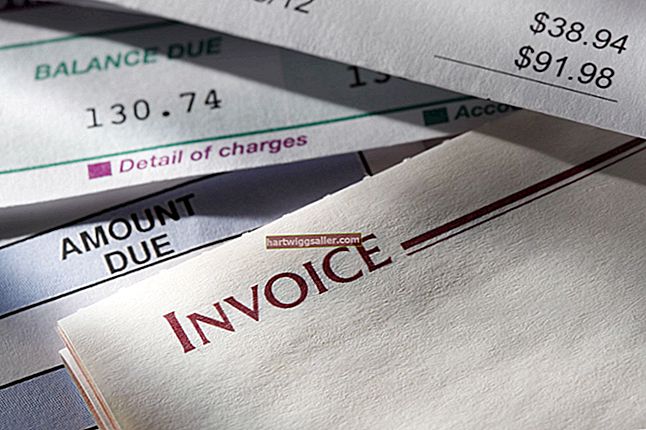Trong khi duyệt Web, bạn có thể thấy những bức ảnh muốn lưu vào máy Mac để làm nguồn cảm hứng hoặc tài liệu tham khảo cho một dự án kinh doanh mới. Nhiều hình ảnh này nằm trên các máy chủ Web dưới dạng các tệp riêng lẻ mà lệnh của trình duyệt có thể lưu vào màn hình của bạn. Các hình ảnh khác, chẳng hạn như những hình ảnh bên trong tệp hoạt ảnh hoặc trình chiếu, không tồn tại dưới dạng hình ảnh riêng biệt trên máy chủ. Để sao chép những ảnh này, chương trình chụp ảnh màn hình hoạt động tốt nhất. Tiện ích Macintosh Grab đi kèm với OS X chụp ảnh màn hình hoặc bạn có thể sử dụng lệnh phím tắt để chụp ảnh màn hình.
Sử dụng trình duyệt để sao chép ảnh
1
Mở trang Web chứa ảnh bạn muốn sao chép.
2
Nhấp chuột phải vào hình ảnh và chọn lệnh "Lưu hình ảnh dưới dạng" trong menu bật lên. Nếu lệnh "Lưu" không xuất hiện trong menu bật lên, hãy sử dụng phương pháp chụp màn hình để sao chép lệnh đó.
3
Thay đổi tên tệp của tệp hình ảnh trong hộp thoại "Lưu dưới dạng", nếu bạn muốn, và nhấp vào nút "Lưu" để tải tệp xuống máy tính của bạn.
Sử dụng Phần mềm Chụp ảnh Màn hình để Sao chép Hình ảnh
1
Mở trang Web chứa ảnh bạn muốn sao chép.
2
Mở ứng dụng Grab, nằm trong thư mục Tiện ích bên trong thư mục Ứng dụng Macintosh của bạn.
3
Chọn lệnh "Lựa chọn" trong menu "Chụp". Đánh dấu hình ảnh bạn muốn sao chép bằng cách nhấp và kéo hình chữ nhật xung quanh hình ảnh đó bằng chuột của bạn. Ảnh đã sao chép sẽ xuất hiện trong một cửa sổ Grab mới, không có tiêu đề.
4
Chọn "Lưu" từ menu Tệp Grab để lưu hình ảnh vào máy Mac của bạn. Định dạng tệp mặc định cho tệp Grab là TIFF.